怎么处理win10 xp双系统的问题 win10 xp双系统删除教程
更新时间:2024-03-15 08:47:45作者:xiaoliu
在使用Win10和XP双系统的过程中,可能会遇到一些问题需要处理,对于一些用户来说,他们可能想要删除其中一个系统以节省空间或解决兼容性问题。要删除Win10和XP双系统并不是一件简单的事情,需要谨慎操作以避免数据丢失或系统损坏。接下来我们将介绍如何处理Win10和XP双系统的问题,并提供详细的删除教程。
具体方法如下:
方案一:
1、在菜单搜索cmd,使用管理员运行cmd;
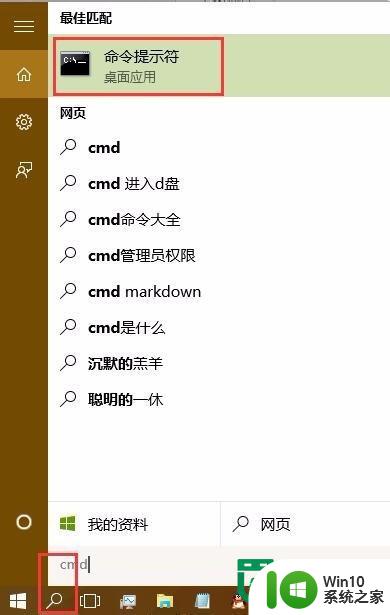
2、在命令窗口输入msconfig,弹出系统配置页面;
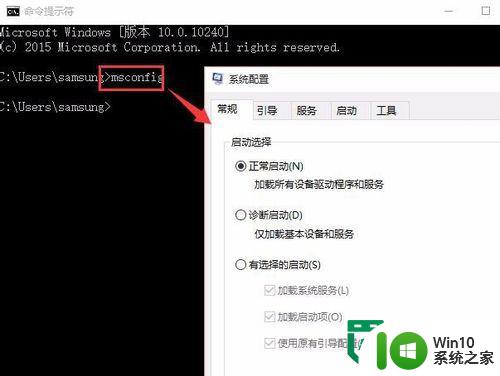
3、进入“引导”选项卡,选择xp,删除即可;
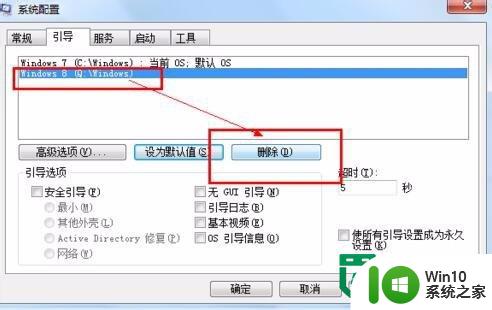
方法二:
1、打开cmd,输入“bcdedit /delete {ntldr} /f”(其中ntldr是xp引导文件);
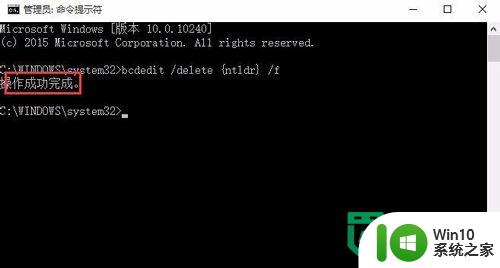
2、点击回车,提示操作成功完成后,我们重启电脑;
3、备份好里面有用的XP数据,然后直接格式化即可,不会对现有的win10系统产生任何影响。
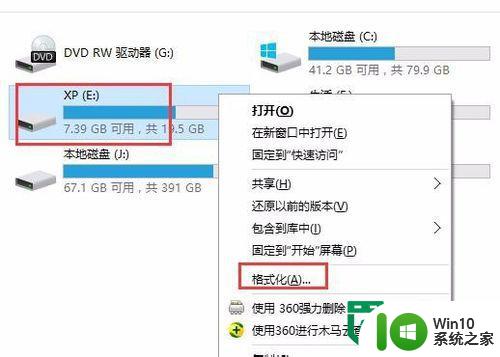
以上就是怎么处理win10 xp双系统的问题的全部内容,碰到同样情况的朋友们赶紧参照小编的方法来处理吧,希望能够对大家有所帮助。
怎么处理win10 xp双系统的问题 win10 xp双系统删除教程相关教程
- win10怎么删除另外一个系统 win10双系统删除一个教程
- w10电脑双系统如何删除一个 w10电脑双系统怎么删除一个
- win7和win10双系统切换教程 win7和win10双系统切换步骤详解
- win10取消双系统界面的方法 win10怎么取消双系统引导界面
- win10系统真三国无双4运行没反应如何处理 win10系统真三国无双4闪退怎么办
- 电脑双系统怎么来回切换 win7和win10双系统切换按哪个键
- w10电脑双系统切换设置方法 w10电脑里有双系统怎么切换
- 苹果双系统win10里面磁盘转换成动态设置方法 win10双系统苹果电脑磁盘转换成动态设置教程
- win10安装win7的详细教程 win10电脑怎么安装win7双系统
- 苹果双系统win10界面怎么进入mac系统 苹果双系统win10界面如何切换至mac系统
- mac装双系统之后如何去掉win10系统 mac装双系统后如何卸载win10系统
- win10系统双击图标出现属性 win10鼠标左键双击出现属性窗口怎么处理
- 蜘蛛侠:暗影之网win10无法运行解决方法 蜘蛛侠暗影之网win10闪退解决方法
- win10玩只狼:影逝二度游戏卡顿什么原因 win10玩只狼:影逝二度游戏卡顿的处理方法 win10只狼影逝二度游戏卡顿解决方法
- 《极品飞车13:变速》win10无法启动解决方法 极品飞车13变速win10闪退解决方法
- win10桌面图标设置没有权限访问如何处理 Win10桌面图标权限访问被拒绝怎么办
win10系统教程推荐
- 1 蜘蛛侠:暗影之网win10无法运行解决方法 蜘蛛侠暗影之网win10闪退解决方法
- 2 win10桌面图标设置没有权限访问如何处理 Win10桌面图标权限访问被拒绝怎么办
- 3 win10关闭个人信息收集的最佳方法 如何在win10中关闭个人信息收集
- 4 英雄联盟win10无法初始化图像设备怎么办 英雄联盟win10启动黑屏怎么解决
- 5 win10需要来自system权限才能删除解决方法 Win10删除文件需要管理员权限解决方法
- 6 win10电脑查看激活密码的快捷方法 win10电脑激活密码查看方法
- 7 win10平板模式怎么切换电脑模式快捷键 win10平板模式如何切换至电脑模式
- 8 win10 usb无法识别鼠标无法操作如何修复 Win10 USB接口无法识别鼠标怎么办
- 9 笔记本电脑win10更新后开机黑屏很久才有画面如何修复 win10更新后笔记本电脑开机黑屏怎么办
- 10 电脑w10设备管理器里没有蓝牙怎么办 电脑w10蓝牙设备管理器找不到
win10系统推荐
- 1 电脑公司ghost win10 64位专业免激活版v2023.12
- 2 番茄家园ghost win10 32位旗舰破解版v2023.12
- 3 索尼笔记本ghost win10 64位原版正式版v2023.12
- 4 系统之家ghost win10 64位u盘家庭版v2023.12
- 5 电脑公司ghost win10 64位官方破解版v2023.12
- 6 系统之家windows10 64位原版安装版v2023.12
- 7 深度技术ghost win10 64位极速稳定版v2023.12
- 8 雨林木风ghost win10 64位专业旗舰版v2023.12
- 9 电脑公司ghost win10 32位正式装机版v2023.12
- 10 系统之家ghost win10 64位专业版原版下载v2023.12